Med fjernarbejde og videokonferencer som en del af din daglige rutine, er dit brugernavn på Zoom blevet en del af din identitet. Men vidste du, at du kan lade dine medarbejdere logge ind på Zoom ved hjælp af de virksomhedsoplysninger, som de normalt bruger til at logge ind på dit virksomhedsdomæne?
Du kan gøre det ved at bruge Zoom SSO Login, og i dette indlæg hjælper vi dig med at forstå, hvad det er, hvor nyttigt det er, hvordan du kan konfigurere det for enkeltpersoner i din organisation, og endelig hvordan du logger ind med SSO på Zoom.
Indhold
Hvad er Zoom SSO?
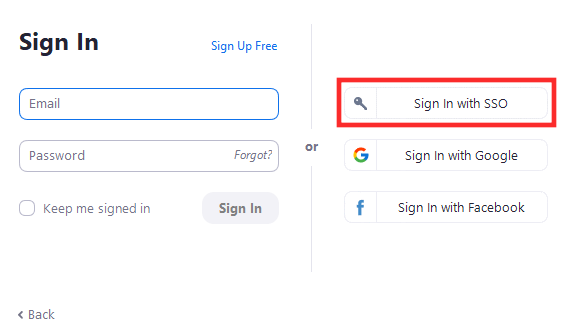
Når du prøver at logge ind på Zoom, er der fire muligheder for dig – at logge ind med en e-mailadresse, en Google-konto, en Facebook-konto og SSO. Mens de første tre er de lettest tilgængelige muligheder på enhver hjemmeside eller onlinetjeneste, er det mest fordelagtigt for store organisationer og virksomheder at logge på Zoom via SSO.
Med SSO aktiveret kan du og andre i din virksomhed logge ind på Zoom kun ved hjælp af dine virksomhedslegitimationsoplysninger. Det betyder, at nye deltagere eller din virksomheds medarbejdere ikke behøver at registrere sig som ny bruger i Zoom for at oprette forbindelse til møder på platformen. Alt du behøver er en virksomhedsgodkendt forfængeligheds-URL, som vil være baseret på, hvad en brugers login-id er baseret på, og de vil være i stand til at logge ind på Zoom direkte uden nogen anden godkendelsesmetode.
Hvordan virker Zoom SSO-logon
Single sign-on eller SSO på Zoom er baseret på SAML 2.0 og understøtter login ved hjælp af forskellige virksomhedsidentitetsadministrationsplatforme som Okta, Gluu, OneLogin, Centrify, PingOne, Shibboleth og Microsoft Active Directory.
Når en bruger vælger et SSO-login, føres vedkommende til SSO-udbyderens websted og bliver bedt om at indtaste deres virksomhedsoplysninger. Alle en virksomheds medarbejdere vil blive omdirigeret til den samme SSO, og når det rigtige sæt legitimationsoplysninger bruges, vil brugerne blive logget på Zoom ved hjælp af deres virksomheds-id'er.
Zoom vil så genkende dig som denne virksomheds person og logger dig ind med virksomhedens ID som standard. Tænk på det som et firmamærke, som du kan bruge andre steder end blot din virksomheds lokaler.
Hvorfor skal du bruge Zoom SSO til din virksomhed?
Ved at bruge SSO vil alle brugere i din organisation være i stand til at godkende ved hjælp af de interne legitimationsoplysninger, som de normalt bruger til at logge ind på organisationens portal. Din virksomhed kan drage fordel af Zoom SSO ved at forhindre brugere i at oprette endnu et sæt loginoplysninger for at bruge Zoom til videoopkald og samarbejde.
Hvis du bruger Zoom SSO til dine virksomheder, kan du og dine medarbejdere bruge single-log-in-oplysninger på tværs af din organisation og dermed undgå behovet for sikkert at gemme flere nye oplysninger. SSO hjælper dig også med bedre at administrere kontoindstillingerne for alle de personer, der er til stede i din organisation, og kan forhindre dannelsen af rod, når en konto opretter en masse onlineprofiler for at få adgang til forskellige tjenester.
Hvad skal du bruge for at bruge Zoom SSO
Før du begynder at konfigurere Zooms Single Sign-on-funktion, skal du overveje følgende ting:
- Sørg for, at du bruger en Zoom Education- eller Zoom Business-konto
- Du har en godkendt Vanity URL, som er en tilpasset URL til din virksomhed
- Du er din virksomheds kontoadministrator
- Du bruger et tilpasset domæne som @dinvirksomhed.com
Sådan bruger du Zoom SSO
Før du begynder at lade din virksomheds embedsmænd logge på ved hjælp af Single sign-on-funktionen, skal du sikre dig, at din organisation har en godkendt forfængelig URL. For at ansøge om din forfængelige URL, skal du kende retningslinjerne for at designe den tilpassede URL til din virksomhed, hvilket du kan gøre ved at klikke her .
Derefter kan du gå videre til næste trin, som er at konfigurere din Zoom-konto med en SSO-tjeneste efter eget valg.
1. Konfiguration af Zoom med en foretrukken SSO-tjeneste
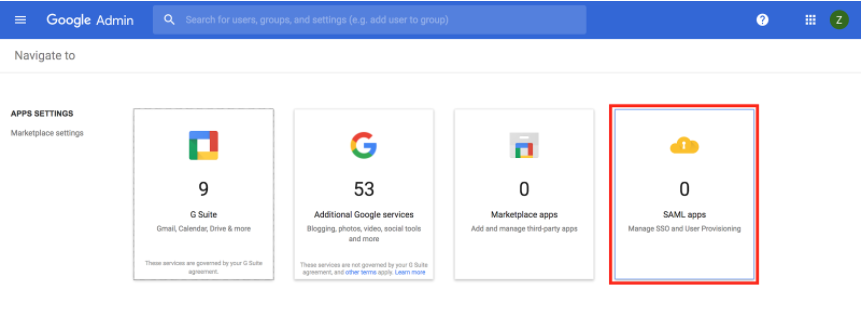
Zoom understøtter i øjeblikket op til 7 SSO-udbydere til at hjælpe dine brugere med at logge ind på videokonferencetjenesten. Når du vælger en af de tilgængelige SSO-tjenester nedenfor, vil du og alle de ansatte, der arbejder på dit forretningssted, kunne logge ind på Zoom ved hjælp af de legitimationsoplysninger, som de tidligere bruger på dit virksomhedsdomæne eller det, du tildeler dem.
Du kan linke din organisation til følgende liste over SSO-tjenester, og du kan klikke på dem for at vide mere om konfigurationen nedenfor:
2. Log på med SSO på Zoom
Når din virksomhed eller organisation har konfigureret enkelt login (SSO) til din Zoom-konto, kan du nemt fortsætte med at logge ind på Zoom direkte på din computer eller smartphone.
På nettet
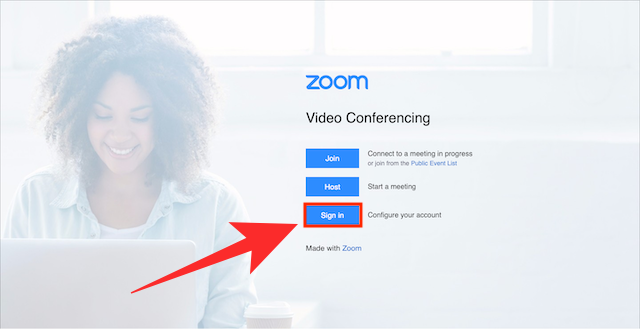
Hvis du ønsker at logge ind på Zoom på nettet ved hjælp af SSO, skal du gå over til din virksomheds Zoom-forfængeligheds-URL (eksempel: dit firmanavn.zoom.us) og klikke på knappen 'Log ind' på skærmen. Når du gør det, føres du til login-siden for den SSO-udbyder, der er tildelt din virksomhed.
Indtast dine legitimationsoplysninger og log ind på din konto, og efter et vellykket login, vil du blive ført til din Zoom-kontos startskærm.
Bruger PC app
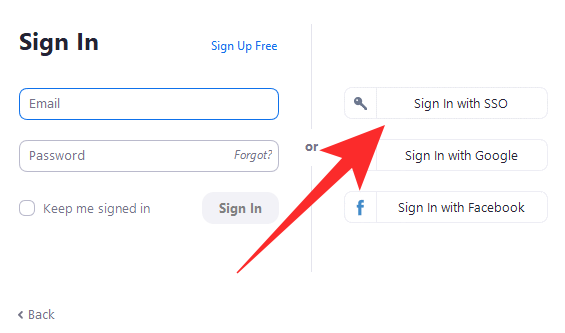
For at logge ind på Zoom-appen på dit skrivebord skal du åbne Zoom-appen og klikke på knappen Log ind med SSO på skærmen. På det næste skærmbillede bliver du bedt om at indtaste dit virksomhedsdomæne, og når du har gjort det, skal du klikke på knappen 'Fortsæt'.
Du vil blive ført til din single sign-on-udbyderside. Her skal du indtaste de legitimationsoplysninger, du bruger med din organisation, og når login-processen er fuldført, vil du blive ført tilbage til din Zoom-skrivebordsklient og derefter blive logget ind.
Bruger mobil app
Du kan også logge på med din virksomheds SSO-legitimationsoplysninger, når du bruger Zoom på din telefon. For at gøre det skal du åbne Zoom-appen på din telefon og klikke på 'SSO'-indstillingen på skærmen 'Log ind'.
Indtast nu dit virksomhedsdomæne i tekstfeltet ved siden af ".zoom.us", og tryk derefter på knappen 'Fortsæt'.
Du vil blive omdirigeret til din virksomheds single sign-on-udbyder. Angiv dine legitimationsoplysninger, og vent på, at Zoom logger ind på din virksomhedskonto.
Vil du vide mere om Zoom SSO? Du kan bruge denne støtte side for at vide mere om at logge på med zoom Single sign-on-funktion.
RELATEREDE

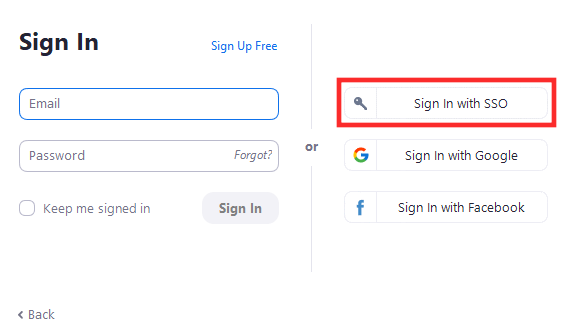
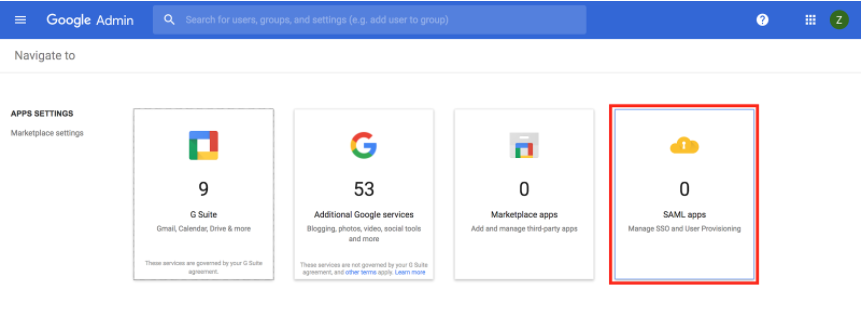
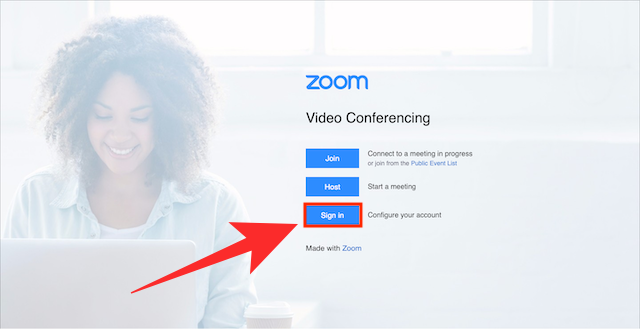
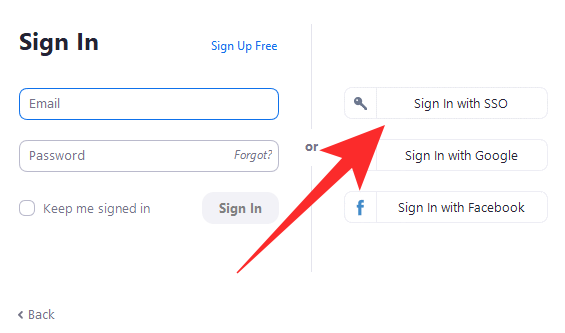


![Sådan afinstalleres McAfee på Windows 11 [5 måder] Sådan afinstalleres McAfee på Windows 11 [5 måder]](https://blog.webtech360.com/resources8/images31/image-4917-0105182719945.png)























